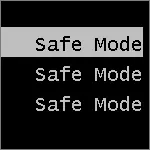
သို့သော် Windows 8 download menu ကို Safe Mode ဖြင့်ပြန်ပေးရန်စွမ်းရည်လည်းရှိသည်။ ဒီတော့ဒီမှာ F8 ကိုအရင်ကလို Safe Mode ကိုဘယ်လိုလုပ်ရမလဲဆိုတာကိုဘယ်လိုလုပ်ရမလဲ။
အပိုဆောင်းသတင်းအချက်အလက် (2015) - ကွန်ပျူတာကိုဒေါင်းလုပ်လုပ်သည့်အခါမီနူးတွင်လုံခြုံသော Windows 8 mode ကိုထည့်သွင်းနည်း
Windows Secure Mode ကိုစတင်ခြင်း 8 key F8
Windows 8 တွင် Microsoft တွင် Boot menu ကိုပြောင်းလဲပြီးစနစ်ကိုပြန်လည်ထူထောင်ရန်နှင့်အသစ်သော interface ကိုယူဆောင်လာသည်။ ထို့အပြင် F8 ကိုနှိပ်ခြင်းကြောင့်ဖြစ်ပေါ်လာသောအချိန်ကိုစောင့်ဆိုင်းနေရသောအချိန်ကိုစောင့်ဆိုင်းနေရသောအချိန်အထိအထူးသဖြင့်ခေတ်မီသောကွန်ပျူတာများတွင်ဒေါင်းလုပ်ရွေးချယ်စရာ Options menu ကိုစတင်ရန်မဖြစ်နိုင်သလောက်ရှိသည်။
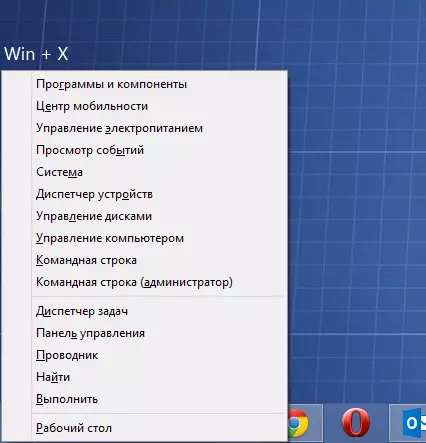
Standard F8 သော့ချက်အပြုအမူကိုပြန်ယူရန် Win + X ခလုတ်များကို နှိပ်. Menu item "command line (admink item) ကိုရွေးပါ။ command prompt တွင်အောက်ပါတို့ကိုရိုက်ထည့်ပါ။
BCDEDIT / SET {default} bootMenupolicy အမွေအနှစ်
Enter နှိပ်ပါ။ ဒါပါပဲ။ ကွန်ပျူတာကိုဖွင့်သောအခါ, သင်တတ်နိုင်သမျှ F8 ကိုနှိပ်ပြီး Secure Windows 8 mode ကိုစတင်ရန်အတွက် F8 ကိုနှိပ်ပြီး,
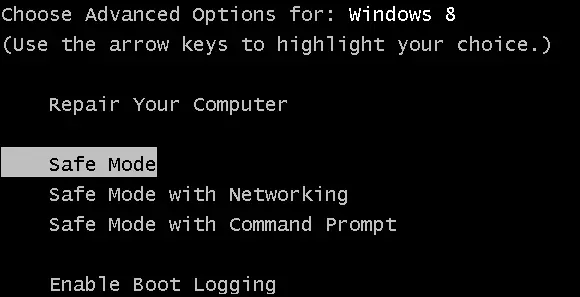
Standard Windows 8 Boot menu နှင့် operating system အသစ်အတွက်စံသတ်မှတ်ထားသည့်စနစ်သို့ပြန်သွားရန်အတွက်လုံခြုံစိတ်ချရသောစနစ်ကိုဖွင့်ရန်နည်းလမ်းများ,
BCDEDIT / SET {default} bootMenupolicy စံဒီဆောင်းပါးကအသုံးဝင်မှာပါ။
